MFC-J5620DW
Întrebări frecvente şi depanare |
Primirea faxurilor pe calculator pentru Windows (PC-FAX Receive)
Dacă activați funcția PC-Fax Receive, echipamentul va salva faxurile primite în memorie și le va trimite automat către calculator. Veți putea vedea faxurile primite pe calculator.
Chiar dacă ați oprit calculatorul (de exemplu noaptea sau în weekend), echipamentul va primi faxurile și le va salva în memorie. Numărul faxurilor primite și salvate în memorie este afișat pe ecranul echipamentului.
Pentru a configura PC-Fax Receiving trebuie să activați PC-Fax Receiving pe echipament și în software-ul Brother.
Faceți click pe link pentru pași:
- ACTIVAREA PC-FAX RECEIVING ÎN SOFTWARE
- CONFIGURAREA SETĂRILOR PC-FAX RECEIVING
- ACTIVAREA PC-FAX RECEIVING PE ECHIPAMENTUL BROTHER
- VIZUALIZAREA MESAJELOR PC-FAX NOI
ACTIVAREA PC-FAX RECEIVING ÎN SOFTWARE:
-
Efectuați una din următoarele:
-
(Windows 7)
Faceți click pe (Start) > All Programs > Brother > Brother Utilities > [nume model] > PC-Fax Receive > Receive.
(Start) > All Programs > Brother > Brother Utilities > [nume model] > PC-Fax Receive > Receive.
-
(Windows 8)
-
Faceți click pe
 (Brother Utilities).
(Brother Utilities). - Selectați numele modelului din lista derulantă.
- Faceți click pe PC-FAX Receive și apoi click pe Receive.
- Faceți click pe Start => (All apps =>) Brother => Brother Utilities.
- Selectați numele modelului din lista derulantă.
- Faceți click pe PC-FAX Receive și apoi click pe Receive.
-
Faceți click pe
-
(Windows 7)
-
Dacă primiți un mesaj despre cum să configurați PC-Fax Receiving, puteți citiți instrucțiunile și apoi faceți click pe OK.
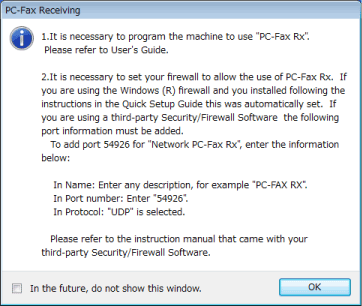
-
Va apărea pictograma PC-FAX Receive în bara de activități de pe calculator pentru a vă indica că programul PC-FAX Receiving este activ.
 (PC-FAX Receive)
(PC-FAX Receive)
CONFIGURAREA SETĂRILOR PC-FAX RECEIVING:
-
Pe calculator, faceți click dreapta pe pictograma
 (PC-FAX Receive) în bara de activități din calculator, și apoi selectați opțiunea PC-Fax Rx Setup. Pe ecran este afişată fereastra de dialog PC-Fax RX Setup.
(PC-FAX Receive) în bara de activități din calculator, și apoi selectați opțiunea PC-Fax Rx Setup. Pe ecran este afişată fereastra de dialog PC-Fax RX Setup.
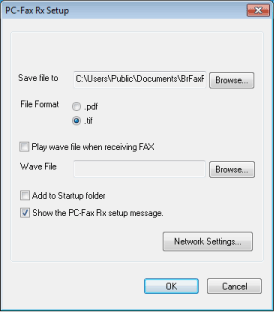
- În câmpul Save file to, faceţi click pe butonul Browse dacă doriţi să modificaţi calea către locaţia în care sunt salvate fişiere PC-Fax.
- La secțiunea File Format, selectaţi .tif sau .pdf pentru formatul documentului primit. Formatul implicit este .tif.
- Pentru a reda un fișier wave (fișier audio) când primiți un fax bifați Play wave file when receiving FAX. Faceți click pe butonul Browse pentru a localiza fișier wave pe care îl doriți redat.
- Pentru a lansa automat programul PC-Fax receiving la pornirea calculatorului, faceți click pe caseta din dreptul opțiunii Add to Startup folder.
-
(Doar pentru PC-FAX Receiving în rețea)
Faceți click pe butonul Network Settings și selecificați echipamentul Brother după IP Address sau Node Name. Apoi faceți click pe OK.- Pentru Node Name, puteți face click pe butonul Browse și selectați echipamentul Brother din listă.
-
În câmpul Display Your PC Name, puteți specifica numele calculatorului care va apărea pe ecranul echipamentului.
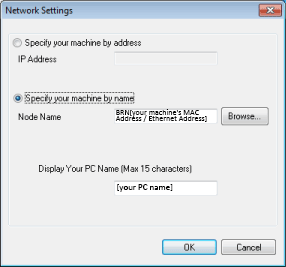
- Faceți click pe OK pentru a salva setările și a ieși din fereastra de dialog.
ACTIVAREA PC-FAX RECEIVING PE ECHIPAMENTUL BROTHER:
-
Apăsați
 (Settings) > All Settings > Fax > Setup Receive > Memory Receive.
(Settings) > All Settings > Fax > Setup Receive > Memory Receive. -
Apăsaţi tasta cursor Sus sau Jos pentru a afișa opțiunea PC Fax Receive, şi apăsaţi-o.
Ecranul tactil va afișa mesajul Run PC-Fax on your computer.
- Apăsați OK.
- Apăsați <USB> sau apăsați numele calculatorului pe care doriți să primiți faxurile primite dacă sunteți într-o rețea. Apăsați OK.
-
Dacă Fax Preview este configurat pe Off, apăsaţi Backup Print: On sau Backup Print: Off.
- Backup Print: On = Echipamentul Brother va imprima faxul primit astfel încât să aveţi o copie.
- Backup Print: Off = Echipamentul Brother nu va imprima o copie a faxului primit.
-
Apăsaţi
 (Home).
(Home).
VIZUALIZAREA MESAJELOR PC-FAX NOI:
-
De fiecare dată când calculatorul primeşte un mesaj PCFAX, pictograma va alterna între
 şi
şi  . După ce faxul a fost recepţionat, pictograma se va schimba în
. După ce faxul a fost recepţionat, pictograma se va schimba în  . Pictograma
. Pictograma  se va schimba în
se va schimba în  după ce faxurile au fost vizualizate.
după ce faxurile au fost vizualizate. -
Pentru a vizualiza faxurile primite pe calculator, faceți dublu click pe pictograma
 din bara de activități.
din bara de activități. - Deschideţi directorul Fax Received.
-
Faceţi dublu click pe oricare dintre noile faxuri pentru a le vizualiza.
Numele mesajelor fax necitite este definit pornind de la data şi ora primirii mesajului, până când veți schimba numele fiecărui fișier fax.
